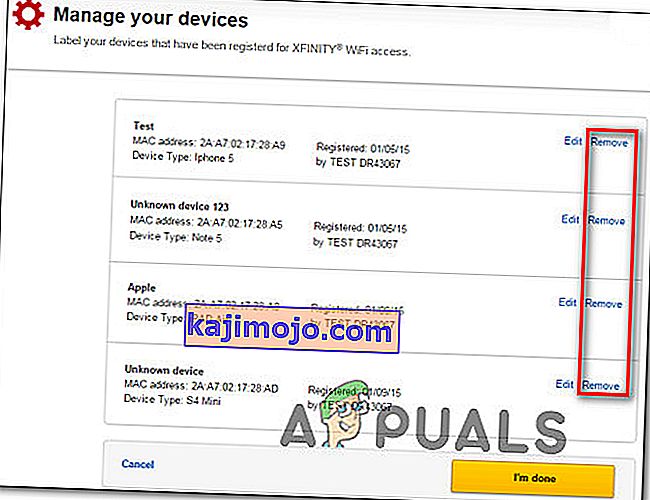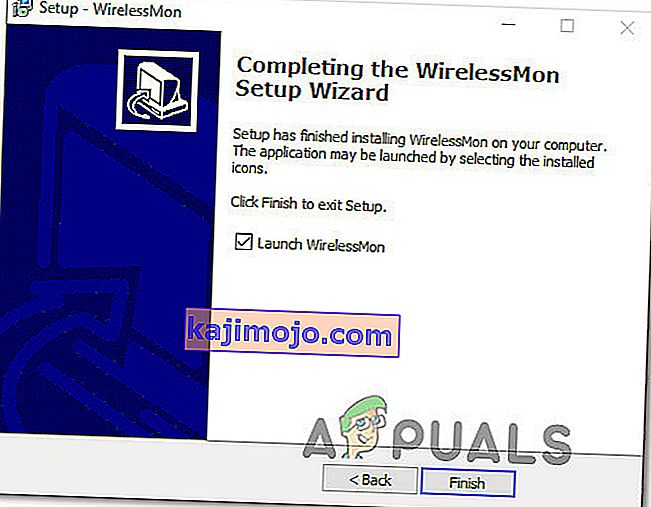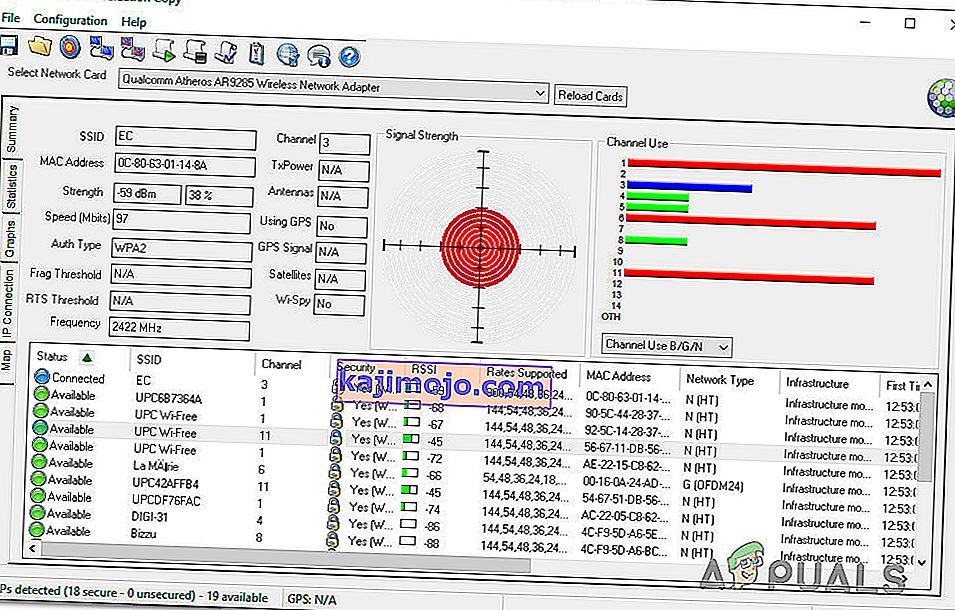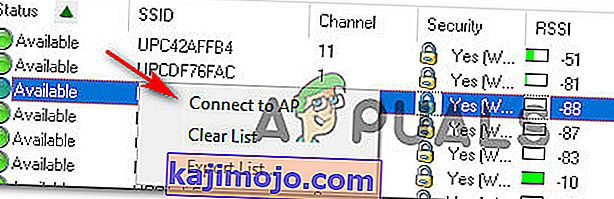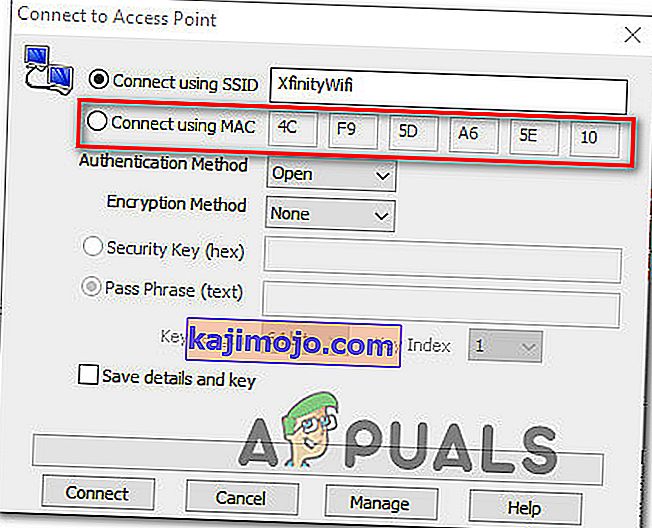Kai kurie vartotojai praneša, kad jų „Xfinity WiFi HotSpot“ nebeveikia. Daugeliu atvejų, apie kuriuos pranešta, paveikti vartotojai sako, kad viešosios interneto prieigos taškas anksčiau veikė prieš staiga sulūždamas. Daugeliu atvejų vartotojas praneša, kad sugeba prie jo prijungti savo įrenginius, tačiau nėra jokios interneto prieigos. Tačiau yra ir atvejų, kai vartotojas apskritai negali prisijungti prie viešosios interneto tinklo (dažniausiai susiduria su IOS įrenginiais). Ši problema nėra išskirtinė „Windows 10“, nes ji taip pat susidūrė su „Windows 8“ ir „Windows 7“.

Kas sukelia „Xfinity WiFi HotSpot“ problemas?
Mes ištyrėme šią problemą, peržiūrėdami įvairias vartotojų ataskaitas ir taisymo strategijas, kurios paprastai naudojamos šiai problemai išspręsti. Pasirodo, yra keletas galimų kaltininkų, kurie gali sukelti šią klaidą:
- „Xfinity“ įrenginių limitas yra viršytas - ši problema taip pat gali kilti, jei įrenginių skaičius viršija didžiausią leistiną skaičių. Jei šis scenarijus tinka jūsų dabartinei situacijai, galite išspręsti šią problemą peržiūrėdami visus įrenginius ir išvalydami sąrašą pašalindami nenaudojamus įrenginius.
- IP konfigūracija nėra priimtina - jei naudojate dinaminę IP konfigūraciją, tikėtina, kad problema bus išspręsta ir galėsite prisijungti prie „Xfinity Wifi Hotspot“ atnaujinę IP konfigūraciją naudodami CMD eilutę.
- „Xfinity WiFi“ tinklas yra paslėptas - dar viena priežastis, kodėl gali kilti problemų prisijungiant prie šio tinklo, yra ta, kad jis iš tikrųjų gali būti paslėptas. Tokiu atveju galite naudoti trečiosios šalies programinę įrangą, norėdami nustatyti paslėptą SSID ir prijungti jį rankiniu būdu, naudodami MAC adresą.
Jei šiuo metu ieškote būdų išspręsti tą pačią problemą, šiame straipsnyje bus pateikti keli trikčių šalinimo veiksmai, kurie greičiausiai išspręs problemą. Žemiau rasite metodų rinkinį, kurį kiti panašaus scenarijaus vartotojai naudojo spręsdami „ Xfinity WiFi HotSpot“ problemas. Kiekvieną toliau pateiktą galimą pataisymą patvirtina, kad veikia bent vienas paveiktas vartotojas.
Jei norite išlikti kuo efektyvesni, patariame vadovautis metodais jų pateikimo tvarka, nes jie yra išdėstyti pagal efektyvumą ir sunkumą. Vienas iš toliau pateiktų pataisymų turėtų išspręsti problemą, neatsižvelgiant į kaltininką, kuris galiausiai ją sukelia.
1 metodas: išvalykite MAC adresą iš savo paskyros
Atminkite, kad yra „XfinityWifi“ prieinamų įrenginių skaičius. Jei įrenginių skaičius viršija didžiausią leistiną skaičių, galėsite išspręsti problemą peržiūrėdami visus įrenginius ir išvalydami sąrašą pašalindami nenaudojamus įrenginius.
Keli vartotojai, atlikę šias instrukcijas, pranešė, kad jų „Xfinity Wifi Hotspot“ vėl pradėjo veikti ir jie galėjo prie jo prijungti naujus įrenginius.
Čia yra trumpas vadovas, kaip išvalyti MAC („Media Access Control“) adresą kartu su paskyra:
- Apsilankykite šioje nuorodoje ( čia ) ir prisijunkite naudodami savo paskyrą - įsitikinkite, kad naudojate pagrindinį vartotojo ID.
- Kai būsite prisijungę, eikite į skyrių, kuriame pateikiami visi jūsų įrenginiai, ir pašalinkite įrenginį, kuris atsisako prisijungti (jį galite rasti naudodami MAC adresą arba pagal pavadinimą).
- Kai pavyks rasti tinkamą įrenginį, spustelėkite su juo susietą mygtuką Pašalinti .
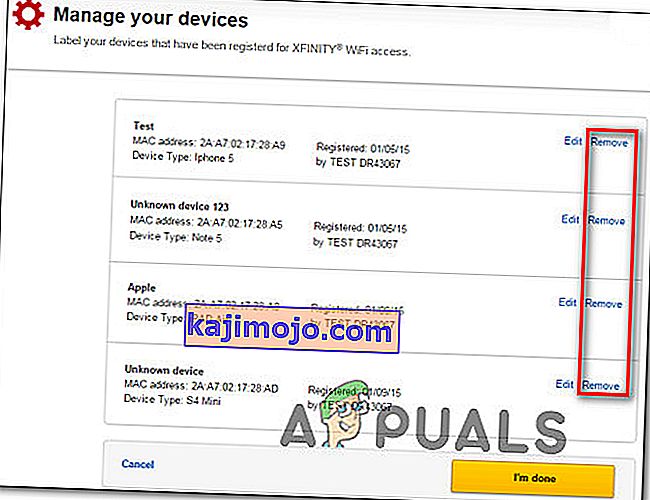
- Jei jūsų paprašys patvirtinti „Ar tikrai norite pašalinti šį įrenginį?“ dar kartą spustelėkite Pašalinti .
- Pabandykite dar kartą prisijungti prie „XfinityWifi“ viešosios interneto prieigos taško ir sužinoti, ar problema išspręsta.
Jei vis tiek susiduriate su ta pačia problema, pereikite prie kito toliau pateikto metodo.
2 metodas: atnaujinkite IP konfigūraciją
Kai kurie paveikti vartotojai, su kuriais susiduriame iš asmeninio kompiuterio ar nešiojamojo kompiuterio, pranešė, kad problemos nebebuvo ir jie galėjo prisijungti paprastai, naudodami padidintą komandų eilutę, kad praplautų ir atnaujintų IP konfigūraciją. Paprastai pranešama, kad tai veiksminga naudojant dinamines IP konfigūracijas.
Čia yra trumpas IP konfigūracijos atnaujinimo „Windows“ kompiuteryje vadovas:
- Paspauskite „ Windows“ klavišą + R, kad atidarytumėte dialogo langą Vykdyti . Tada teksto laukelyje įveskite „cmd“ ir paspauskite Ctrl + Shift + Enter, kad atidarytumėte aukštesnę komandinę eilutę. Kai paprašys UAC (vartotojo abonemento kontrolė), spustelėkite Taip, kad suteiktumėte administravimo teises.
- Paleistoje komandų eilutėje įveskite šią komandą ir paspauskite Enter, kad atleistumėte dabartinę IP konfigūraciją:
ipconfig / release
- Paleidus dabartinę IP konfigūraciją, įveskite šią komandą ir paspauskite Enter, kad atnaujintumėte „Windows“ kompiuterio IP konfigūraciją:
ipconfig / atnaujinti
- Kai komanda bus sėkmingai apdorota, uždarykite aukštesnę komandų eilutę ir patikrinkite, ar problema išspręsta bandant prisijungti prie „Xfinity Wifi Hotspot“.
Jei vis tiek susiduriate su ta pačia „Xfinity“ klaida, pereikite prie kito toliau pateikto metodo.
3 metodas: prisijungimas per MAC adresą
Jei pirmasis metodas neleido išspręsti problemos, išbandykime kitą kelią. Kai kurie paveikti vartotojai išsprendė šią problemą naudodami trečiosios šalies programinę įrangą, vadinamą WIrelessMon - belaidžio stebėjimo programine įranga, kad problema būtų išspręsta.
Ši programinė įranga leis jums peržiūrėti paslėptus „XfinityWifi“ SSID ir prisijungti prie jų, net jei jie pagal numatytuosius nustatymus yra paslėpti ir nerodomi galimų „Wi-Fi“ ryšių sąraše.
Čia yra trumpas vadovas, kaip jį naudoti:
- Apsilankykite šioje nuorodoje ( čia ) ir atsisiųskite bandomąją „WirelessMon“ versiją.
- Vykdykite diegimo instrukcijas, kad įdiegtumėte programą savo kompiuteryje. Paleiskite programą, kai programa bus baigta.
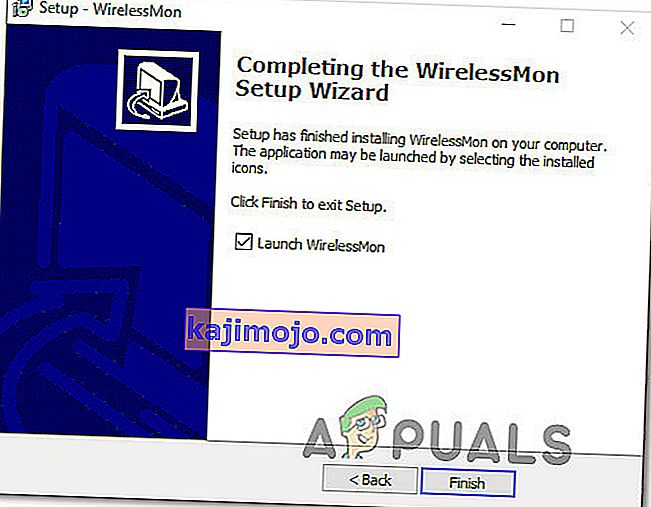
- Pirmoje eilutėje spustelėkite Tęsti , jei norite toliau naudoti nemokamą versiją.
- Kitame ekrane palaukite, kol bus sukurtas galimų tinklų sąrašas (apatiniame ekrano skyriuje).
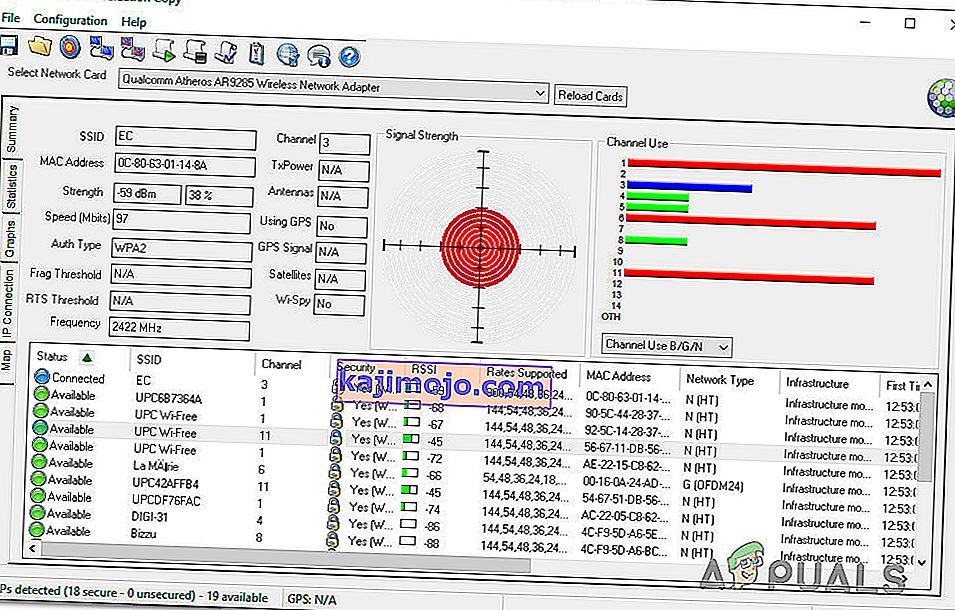
- Dabar prijunkite savo įrenginį prie to paties „Xfinity Wifi“ tinklo, kuriam anksčiau nepavyko. Darykite tai įprastai, dar nenaudokite „WirelessMon“.
- Prijungę įrenginį (bet neturėdami interneto prieigos), grįžkite į „WirelessMon“, dešiniuoju pelės mygtuku spustelėkite neveikiantį „Xfinity Wifi“ tinklą ir pasirinkite Prisijungti prie „Ap“.
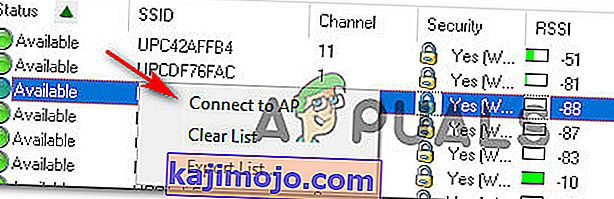
- Tuo prisijungti prie prieigos taško ekrane, pakeisti jungiklį nuo prisijungti naudojant SSID , kad Connect naudojant Mac ir spustelėkite Jungtis.
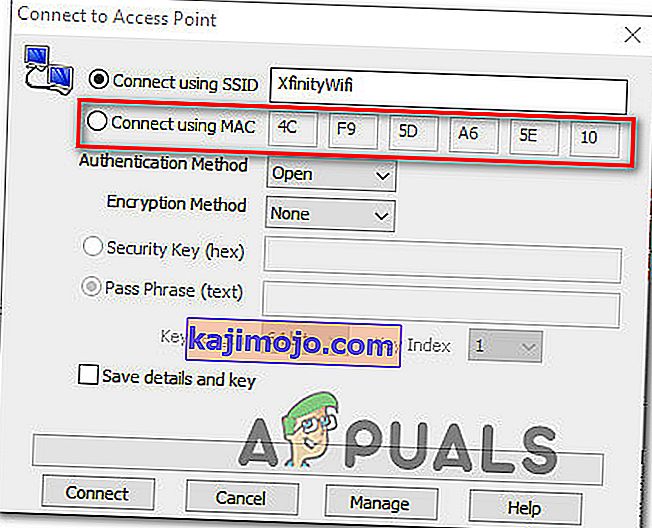
- Grįžkite į įrenginį, kuriame anksčiau kilo problemų, ir patikrinkite, ar jis dabar gali prisijungti.